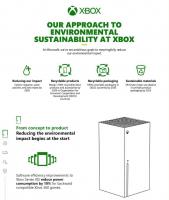Kā pareizi noņemt lietotāja kontu operētājsistēmā Windows 10
Operētājsistēmā Windows 10 ir daudz veidu, kā izdzēst lietotāja kontu. Dažus no tiem nevajadzētu izmantot, ja nevēlaties, lai jūsu failu sistēmā tiktu atstāti nevēlami faili un nepareizas atļaujas. Gluži pretēji, ja vēlaties atstāt failus, bet dzēst tikai kontu, ir jāizmanto citas metodes. Apskatīsim, kā tas būtu pareizi jādara abos gadījumos.
Reklāma
Operētājsistēmā Windows 10 ir pieejami vairāki rīki, kas ļauj lietotājam ar administratora tiesībām dzēst cita lietotāja kontu. Kad tas ir izdarīts, iespējams, vēlēsities atstāt lietotāja profilā esošos failus neskartus un dzēst tikai kontu.
Dzēsiet kontu, bet saglabājiet tā failus un datus
Viena no labi zināmajām lietotāja konta dzēšanas iespējām ir datora pārvaldības rīks. Varat ar peles labo pogu noklikšķināt uz Šis dators programmā File Explorer un konteksta izvēlnē atvērt vienumu Pārvaldīt. Tas nodrošina šādu lietotāja interfeisu:

Iepriekš parādītā Microsoft pārvaldības konsole (MMC) pastāv kopš operētājsistēmas Windows 2000, kas ļauj pārvaldīt lietotāju kontus. Tomēr, ja konts tiek dzēsts, izmantojot to, visi ar kontu saistītie dati netiks dzēsti.
Līdzīgi, ja izmantojat klasisko utilītu "Lietotāju konti", dati lietotāja profilā tiek atstāti aiz muguras.
Šī metode ietver presēšanu Uzvarēt + R lai atvērtu dialoglodziņu Palaist operētājsistēmā Windows 10 un lodziņā Palaist ierakstiet tālāk norādīto
netplwiz.exe
Parādīsies šāds logs:
Varat to izmantot, lai izdzēstu kontu no saraksta:
Konts, kuru izdzēsāt, izmantojot šo metodi, arī nodrošinās, ka profilā esošie dati paliks atmiņas diskā.
Tā vietā, iespējams, vēlēsities rīkoties pretēji, t.i., dzēst visu, kas saistīts ar kontu, tostarp saistītos dokumentus, lietotņu iestatījumus un reģistra atslēgas. Šim nolūkam nevajadzētu izmantot MMC vai netplwiz.
Izmantojiet tālāk norādīto metodi.
Dzēsiet kontu ar tā failiem un datiem
Atveriet lietotni Iestatījumi un dodieties uz Konti -> Ģimene un citas personas:
Sarakstā noklikšķiniet uz vajadzīgā konta un zem tā nosaukuma atlasiet “Noņemt”:
Kad tiek prasīts, piekrītiet dzēst saistītos datus:
Tas noņems visu.
Tieši tā.